シークレットモードのやり方全て!使い方から解除方法まで詳しく解説

シークレットモードは、ウェブブラウザでプライバシーを守るための便利な機能です。この記事では、シークレットモードの使い方から解除方法までを詳しく解説します。まずは、どのようにシークレットモードを有効にするのかを紹介します。次に、シークレットモードの便利な使い方や注意点についてもお伝えします。また、シークレットモードを解除する方法についても解説します。プライバシーを守りながら、スムーズにインターネットを利用するために、ぜひこの記事を参考にしてみてください。
こちらの記事もとても参考になります。
Google Chromeシークレットモードとは? 使い方とメリット/デメリットを分かりやすく解説
シークレットモードとは
シークレットモードとは、ウェブブラウザの機能の一つであり、インターネットを利用する際にプライバシーを保護するために使用されます。シークレットモードでは、ウェブサイトの閲覧履歴や入力情報が保存されず、Cookieやキャッシュも削除されるため、他の人が使用する際に個人情報が漏れる心配がありません。
シークレットモードのメリットとしては、プライバシーの保護が挙げられます。例えば、パソコンを共有している場合や公共の場でインターネットを利用する場合など、他の人に自分の閲覧履歴や入力情報を知られたくない場合に便利です。
一方、デメリットとしては、シークレットモードでは閲覧履歴や入力情報が保存されないため、自動入力や閲覧履歴からのサイトの推奨などが機能しないことがあります。また、シークレットモードで閲覧したウェブサイトの情報は、インターネットプロバイダーやウェブサイト自体には保存される可能性があるため、完全なプライバシー保護ができるわけではありません。
シークレットモードの使い方は、各ブラウザごとに異なります。例えば、Google Chromeではウィンドウの右上にある「その他のツール」をクリックし、シークレットモードを選択することで利用できます。FirefoxやSafari、Microsoft Edgeでも同様の手順でシークレットモードを利用することができます。
シークレットモードの解除方法は、シークレットモードで閲覧しているウィンドウを閉じるだけで解除されます。また、シークレットモードの注意点としては、シークレットモードで閲覧しても、ダウンロードしたファイルや閲覧したウェブサイトの情報は削除されないことがあります。そのため、注意が必要です。
シークレットモードを活用するシーンとしては、ホームページの更新時や端末を複数人で共有している場合などがあります。シークレットモードを利用することで、他の人に自分の閲覧履歴や入力情報が知られる心配がなくなります。
以上がシークレットモードのやり方についての解説です。シークレットモードは、プライバシーの保護や情報漏洩の防止に役立つ機能です。ぜひ活用してみてください。
シークレットモードのメリット
シークレットモードのメリットは、プライバシーの保護と閲覧履歴の非保存です。シークレットモードでは、閲覧したウェブサイトや検索履歴が保存されず、他の人に閲覧される心配もありません。また、シークレットモードを使用することで、Cookieやキャッシュなどの一時的なデータも削除されるため、個人情報の漏洩を防ぐことができます。さらに、シークレットモードを利用することで、特定のウェブサイトに対して異なるアカウントでログインすることも可能です。これにより、複数のアカウントを使い分ける際に便利です。シークレットモードは、プライバシーを重視する方や共有の端末を使用している方にとって、非常に有用な機能と言えます。
シークレットモードのデメリット
シークレットモードはプライバシーを守るために便利な機能ですが、いくつかのデメリットもあります。まず、シークレットモードでは閲覧履歴やクッキーが保存されないため、再度同じサイトにアクセスする際にログイン情報を入力する必要があります。また、シークレットモードではブラウザの拡張機能が無効になるため、便利な機能が使えなくなることもあります。さらに、シークレットモードではウイルス対策ソフトの保護が受けられないため、ウイルス感染のリスクが高まることもあります。これらのデメリットを踏まえて、シークレットモードの利用を検討してください。
シークレットモードの使い方
シークレットモードは、ウェブブラウザを匿名で利用することができる機能です。以下では、主要なブラウザでのシークレットモードの使い方を解説します。
まず、Google Chromeでは、ウィンドウ右上の「その他のツール」をクリックし、「新しいシークレットウィンドウ」を選択します。ショートカットキーは「Ctrl + Shift + N」です。
次に、Firefoxでは、ウィンドウ右上の「その他」をクリックし、「新しいシークレットウィンドウ」を選択します。ショートカットキーは「Ctrl + Shift + P」です。
Safariでは、ウィンドウ左上の「ファイル」をクリックし、「新しいプライベートウィンドウ」を選択します。ショートカットキーは「Command + Shift + N」です。
Microsoft Edgeでは、ウィンドウ右上の「その他のアクション」をクリックし、「新しいシークレットウィンドウ」を選択します。ショートカットキーは「Ctrl + Shift + P」です。
これらの方法でシークレットモードを開始すると、ブラウザが新しいウィンドウを開き、シークレットモードでのブラウジングが可能になります。シークレットモードでは、閲覧履歴やダウンロード履歴、Cookieなどが保存されず、プライバシーが保護されます。
シークレットモードを活用することで、個人情報の保護や共有端末での利用時の安心感を得ることができます。是非、シークレットモードを使いこなして、より安全なウェブブラウジングを楽しんでください。
GoogleChromeのシークレットモードの使い方
GoogleChromeのシークレットモードは、プライバシーを保護しながらインターネットを閲覧することができます。使い方は非常に簡単です。
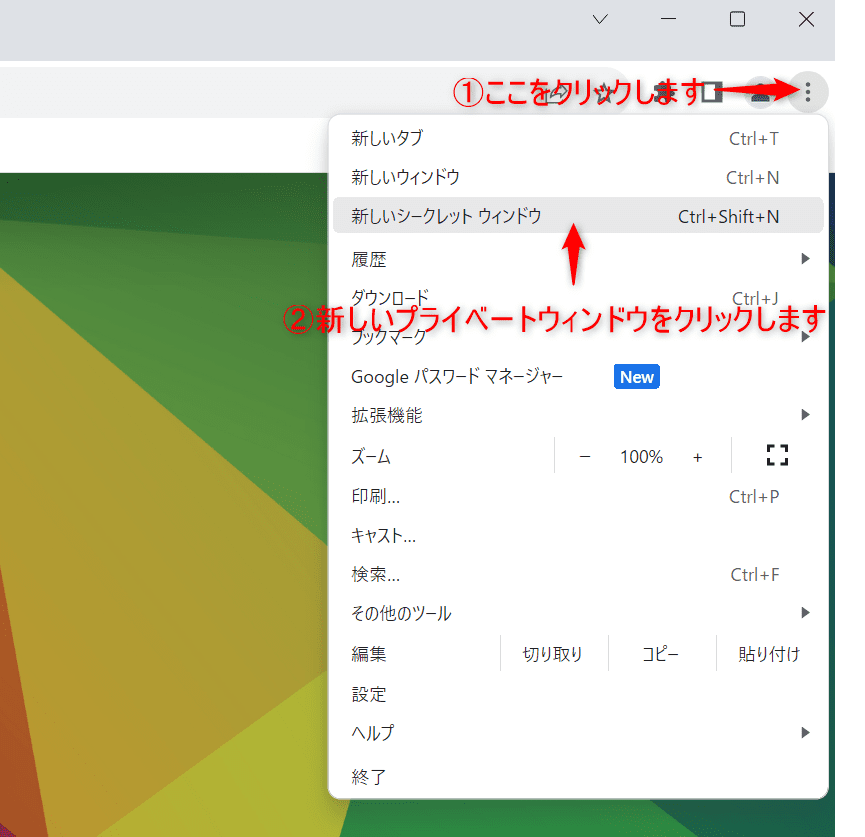
まず、PCのGoogleChromeを開きます。画面右上のメニューアイコン(縦3つの点)をクリックし、表示されるメニューから「新しいシークレットウィンドウ」を選択します。
スマ-トフォンの場合は右下の「・・・」を長くタップすると別窓がポップアップするのでその中にある「新しいシークレットタブ」をタップします。
すると、新しいウィンドウが開き、シークレットモードでのブラウジングが開始されます。このウィンドウでは、閲覧履歴やダウンロード履歴、クッキーやキャッシュなどが保存されず、閉じると自動的に削除されます。
シークレットモードでは、通常のブラウジングと同じようにインターネットを利用することができます。ウェブサイトへのアクセスや検索、フォームの入力なども可能です。
シークレットモードを終了するには、シークレットウィンドウを閉じるだけです。次回シークレットモードでのブラウジングを行う場合は、再びメニューアイコンから「新しいシークレットウィンドウ」を選択してください。
GoogleChromeのシークレットモードは、プライバシーを重視したい場合や、共有の端末を使用している場合などに便利です。ぜひ活用してみてください。
Firefoxのシークレットモードの使い方
Firefoxのシークレットモードを使うことで、プライバシーを保護しながらインターネットを閲覧することができます。
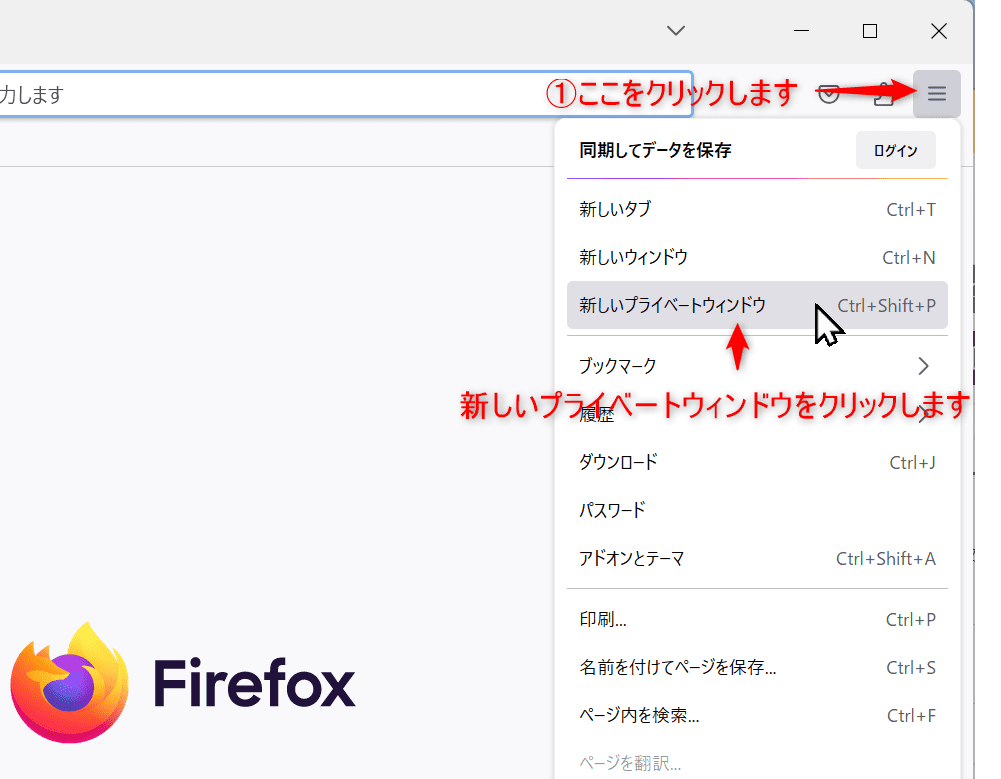
まず、Firefoxを開いたら、右上のメニューアイコンをクリックします。その後、表示されるメニューから「新しいプライベートウィンドウを開く」を選択します。
すると、新しいウィンドウが開き、シークレットモードが有効になります。このウィンドウでは、閲覧履歴やダウンロード履歴、入力した情報などが保存されません。
シークレットモードでは、通常のウィンドウとは異なる外観があります。ウィンドウの上部には、シークレットモードであることを示す紫色のマスクが表示されます。
また、シークレットモードでは、アドオンや拡張機能が無効になることがあります。そのため、必要な機能を使用する場合は通常のウィンドウで行う必要があります。
シークレットモードを終了するには、ウィンドウを閉じるだけでOKです。すると、閲覧履歴やダウンロード履歴などが保存されない状態に戻ります。
以上がFirefoxのシークレットモードの使い方です。プライバシーを守りながら、安心してインターネットを利用することができます。
Safariのシークレットモードの使い方
Safariのシークレットモードは、プライバシーを重視したウェブサーフィンを可能にします。使い方はとても簡単で、まずSafariを開きます。次に、画面右上の「ファイル」をクリックし、「新しいプライベートウィンドウ」を選択します。すると、新しいウィンドウが開かれ、シークレットモードが有効になります。
シークレットモードでは、ウェブサイトへのアクセス履歴や検索履歴、クッキーなどが保存されないため、他の人が利用している場合でも個人情報が漏れる心配はありません。また、ウィンドウを閉じると自動的にシークレットモードが解除されるため、次回の利用時には再度設定する必要があります。
Safariのシークレットモードは、プライバシーを守りたい時や、共有端末を使用している場合に特に便利です。ぜひ活用してみてください。
MicrosoftEdgeのシークレットモードの使い方
MicrosoftEdgeのシークレットモードは、プライバシーを守りたい場合や、他の人に履歴を残したくない場合に便利です。
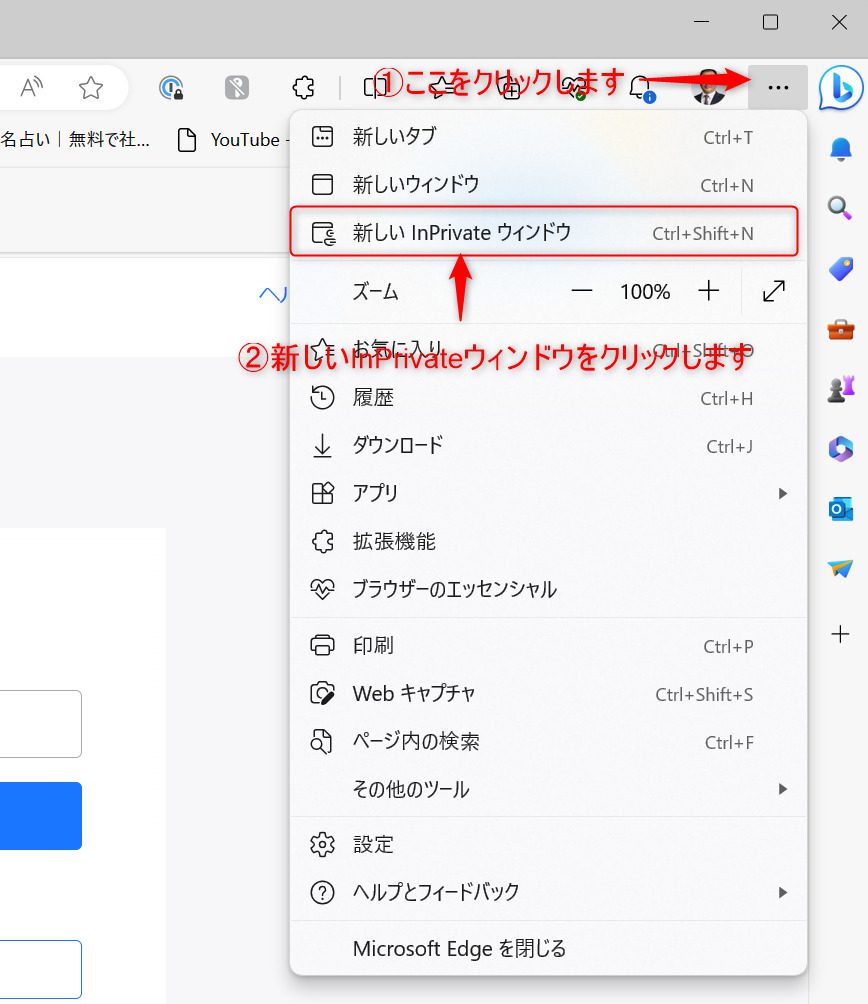
シークレットモードを利用するには、まずMicrosoftEdgeを開きます。次に、右上の「…」アイコンをクリックし、表示されるメニューから「新しいInPrivateウィンドウ」を選択します。
すると、新しいウィンドウが開かれ、シークレットモードが有効になります。このウィンドウでは、閲覧したウェブサイトや検索履歴は保存されず、ログイン情報も自動的に削除されます。
シークレットモードを終了するには、シークレットウィンドウを閉じるだけでOKです。閉じると、閲覧履歴やログイン情報は完全に削除されます。
MicrosoftEdgeのシークレットモードは、簡単に使えるため、プライバシーを気にする方におすすめです。ぜひ活用してみてください。
各ブラウザのシークレットモードのショートカットキー一覧
シークレットモードを利用する際、ショートカットキーを使うことで簡単に起動することができます。各ブラウザごとに異なるショートカットキーが存在しますので、以下に一覧をまとめました。
・Google Chrome
シークレットモードのショートカットキーは「Ctrl + Shift + N」です。
・Firefox
シークレットモードのショートカットキーは「Ctrl + Shift + P」です。
・Safari
シークレットモードのショートカットキーは「Command + Shift + N」です。
・Microsoft Edge
シークレットモードのショートカットキーは「Ctrl + Shift + P」です。
これらのショートカットキーを使うことで、ブラウザを開いた状態から素早くシークレットモードに切り替えることができます。プライバシーを重視したい時や、特定のサイトを閲覧したい場合などに便利です。是非活用してみてください。
シークレットモードの解除方法
シークレットモードを使用した後、通常のモードに戻す方法を紹介します。Google Chromeを例に説明しますが、他のブラウザでも同様の手順で解除できます。
まず、シークレットモードで開いているウィンドウを閉じます。その後、通常のChromeアイコンをクリックして、新しいウィンドウを開きます。すると、シークレットモードではなく通常のモードでウィンドウが開かれます。
また、シークレットモードの解除方法として、ショートカットキーを利用する方法もあります。Windowsの場合、Ctrl + Shift + Nを押すと新しいウィンドウが開き、シークレットモードが解除されます。Macの場合は、Command + Shift + Nを押して同様の操作ができます。
シークレットモードはプライバシーを守るために便利な機能ですが、必要な時には簡単に解除できるので安心です。ぜひ、活用してみてください。
シークレットモードの注意点
シークレットモードは、一時的にインターネットの閲覧履歴やクッキーを保存しないモードですが、完全にプライバシーを保護するわけではありません。注意点を押さえておきましょう。
まず、シークレットモードでも削除されない場合があります。例えば、インターネットサービスプロバイダーや学校、会社などのネットワーク環境では、閲覧履歴が記録される場合があります。また、ウイルスやマルウェアによっても記録が残る可能性があるため、注意が必要です。
さらに、シークレットモードでダウンロードしたファイル自体は削除されません。ダウンロードしたファイルは通常の保存場所に残りますので、他の人がアクセスできないように注意が必要です。
シークレットモードを使用する際には、これらの注意点を念頭に置いて利用しましょう。プライバシーを保護するためにも、シークレットモードを使うシーンを適切に選び、注意深く利用することが重要です。
シークレットモードでも削除されない場合がある
シークレットモードは、通常のブラウジングとは異なり、閲覧履歴や検索履歴、ダウンロードしたファイルなどを自動的に削除する機能を持っています。しかし、シークレットモードでも完全に削除されない場合があることを知っておきましょう。
例えば、シークレットモードで閲覧したウェブサイトが、そのサイト自体で閲覧履歴を保存する設定になっている場合、シークレットモードの利用がバレる可能性があります。また、シークレットモードでダウンロードしたファイルは、通常のダウンロードフォルダに保存されるため、他の人がそのフォルダを見れば、ダウンロードしたファイルが残っていることに気づかれるかもしれません。
したがって、シークレットモードを利用する際には、閲覧するウェブサイトやダウンロードするファイルにも注意が必要です。特に、個人情報やプライバシーに関わるようなサイトやファイルは、シークレットモードではなく、別の方法で安全に扱うことが重要です。
シークレットモードは、一時的にプライバシーを保護するための便利な機能ですが、完全に削除されるわけではありません。注意して利用し、個人情報やプライバシーを守るようにしましょう。
ダウンロードしたファイル自体は削除されない
シークレットモードを使用すると、通常のブラウジングとは異なるプライベートな状態でインターネットを閲覧することができます。シークレットモードを利用することで、閲覧履歴や検索履歴、クッキーなどが保存されず、他の人に閲覧される心配もありません。
しかし、シークレットモードにはいくつかのデメリットもあります。例えば、一部のウェブサイトではシークレットモードでの閲覧を制限されている場合があります。また、シークレットモードでは一部の機能が制限されることもあります。
シークレットモードの使い方は、ブラウザによって異なります。Google Chromeでは、ウィンドウの右上にあるメニューアイコンをクリックし、「新しいシークレットウィンドウ」を選択することでシークレットモードが起動します。FirefoxやSafari、Microsoft Edgeでも同様の手順でシークレットモードを利用することができます。
シークレットモードを解除する方法は非常に簡単です。シークレットモードで閲覧しているウィンドウを閉じるだけで、シークレットモードは解除されます。
ただし、シークレットモードでは閲覧履歴や検索履歴が保存されず、クッキーも削除されますが、ダウンロードしたファイル自体は削除されません。したがって、ダウンロードしたファイルを削除する場合は、別途削除する必要があります。
シークレットモードは、ホームページの更新時や端末を複数人で共有している場合など、プライバシーを重視したいシーンで活用することができます。シークレットモードを使うことで、より安全かつプライベートなインターネット閲覧が可能となります。
シークレットモードを活用するシーン
シークレットモードは、プライバシーを保護しながらインターネットを利用するための機能です。以下に、シークレットモードを活用するシーンをご紹介します。
5-1. ホームページの更新時
シークレットモードを使うことで、自分のアカウント情報や閲覧履歴などが保存されず、新しいホームページを作成する際に便利です。他の人に見られる心配もなく、自由に試行錯誤することができます。
5-2. 端末を複数人で共有している場合
家族や友人と同じ端末を使っている場合、シークレットモードを活用することで個人情報の混在を防ぐことができます。特に、ネットショッピングやSNSのログイン情報などを入力する際には、シークレットモードを使って情報漏洩のリスクを軽減しましょう。
以上がシークレットモードを活用するシーンの一部です。シークレットモードは、プライバシーを守りながら快適なインターネット環境を提供してくれる機能ですので、ぜひ活用してみてください。
ホームページの更新時
シークレットモードは、ホームページの更新時にも活用することができます。ホームページの更新作業では、リアルタイムでのプレビューが必要ですが、通常のブラウザのモードではキャッシュやクッキーの情報が残ってしまい、正確なプレビューができません。
しかし、シークレットモードでは、ブラウザが一時的に情報を保存しないため、常に最新の状態でプレビューすることができます。これにより、更新作業の効率化や正確な表示確認が可能となります。
ホームページの更新作業においては、シークレットモードを利用して、リアルタイムのプレビューを行いましょう。これにより、ユーザーが最新の情報を確認できるようになり、ホームページの信頼性やユーザーエクスペリエンスの向上につながります。
端末を複数人で共有している場合
シークレットモードは、インターネット上でのプライバシーを守るために便利な機能です。特に、複数人で同じ端末を使用している場合には、シークレットモードを活用することで個人情報の漏洩や閲覧履歴の共有を防ぐことができます。
例えば、家族や友人と同じパソコンを使用している場合、普段のブラウジングでは閲覧履歴や入力情報が共有されてしまう可能性があります。しかし、シークレットモードを利用することで、各自のプライバシーを保護することができます。
シークレットモードを使う方法は、各ブラウザごとに異なりますが、基本的にはブラウザのメニューからシークレットモードを選択するだけです。また、ショートカットキーを覚えておくことで、より簡単にシークレットモードを切り替えることができます。
ただし、シークレットモードを使用しているときでも注意が必要です。シークレットモードでは閲覧履歴や入力情報は残りませんが、ダウンロードしたファイルやブックマークは通常通り保存されます。そのため、端末を共有している場合は、ダウンロードしたファイルやブックマークを削除することを忘れないようにしましょう。
端末を複数人で共有している場合には、シークレットモードを活用することで個人情報の漏洩や閲覧履歴の共有を防ぐことができます。ただし、ダウンロードしたファイルやブックマークは通常通り保存されるため、注意が必要です。シークレットモードを使いこなし、安心してインターネットを楽しんでください。
まとめ
シークレットモードは、プライバシーを保護しながらインターネットを利用するための機能です。メリットとしては、閲覧履歴やクッキーが保存されないため、他の人に見られる心配がありません。また、デメリットとしては、一部の機能が制限されることや、パスワードや個人情報の自動入力ができないことが挙げられます。
シークレットモードの使い方は、各ブラウザごとに異なります。Google Chromeでは、ウィンドウメニューから「新しいシークレットウィンドウ」を選択するか、ショートカットキーを使用します。Firefoxでは、ウィンドウメニューから「新しいシークレットウィンドウ」を選択します。Safariでは、メニューバーから「プライベートブラウズ」を選択します。Microsoft Edgeでは、ウィンドウメニューから「新しいシークレットウィンドウ」を選択します。また、各ブラウザのシークレットモードのショートカットキー一覧も存在します。
シークレットモードの解除方法は、シークレットウィンドウを閉じるだけです。注意点としては、シークレットモードでも削除されない場合があることや、ダウンロードしたファイル自体は削除されないことがあります。
シークレットモードを活用するシーンとしては、ホームページの更新時や端末を複数人で共有している場合が挙げられます。シークレットモードを使うことで、他の人に見られることなく、プライバシーを守りながらインターネットを利用することができます。
以上がシークレットモードのやり方についての詳しい解説でした。プライバシーを守りながら快適なインターネットライフを送りましょう。



